- 1YOLOv8改进 | 主干篇 | 利用MobileNetV2替换Backbone(轻量化网络结构)_mobilenetv2可以用在yolov8
- 2Android OpenGL快速绘制多边形_android 绘制3d图形
- 3MyBatis:ResultMap中<association/>与<collection/>的区别_
- 4何恺明刘壮新作:消除数据集偏差的十年之战
- 5vue中pdf.js在线展示base64文件流_渲染pdf的base64
- 61103: 平均学分绩点(函数专题)_平均学分绩点app
- 7鸿蒙HarmonyOS实战-ArkUI组件(GridRow/GridCol)_鸿蒙 gridrow
- 8Springboot 调用mysql的.sql文件,执行mysql语句_springboot 执行sql语句
- 9【深入理解java虚拟机v3】代码清单4-8 线程等待演示代码_br.readline() 没有立刻归还执行令牌给操作系统
- 10Zabbix6.0升级到Zabbix6.4_zabbix6.0升级6.4
本地安装 Stable Diffusion 教程 Mac 版本
赞
踩
前面两篇讲了如何用免费的网络资源搭建 Stable Diffusion,有朋友问,有没有在本地搭建的教程。
以 MacBook Pro 为例,下面是安装步骤。

前置要求:Homebrew,Python 3.0。
如未安装Homebrew,请按照https://brew.sh上的说明进行安装。
安装完成后,打开一个新的终端窗口并运行
brew install cmake protobuf rust python@3.10 git wget安装完成后,使用以下命令来查看这六个软件包的是否安装成功。
- cmake: `cmake --version`
- protobuf: `protoc --version`
- rust:` rustc --version`
- python@3.10:` python3.10 --version`
- git:` git --version`
- wget: `wget --version`
克隆Web UI存储库。
git clone https://github.com/AUTOMATIC1111/stable-diffusion-webui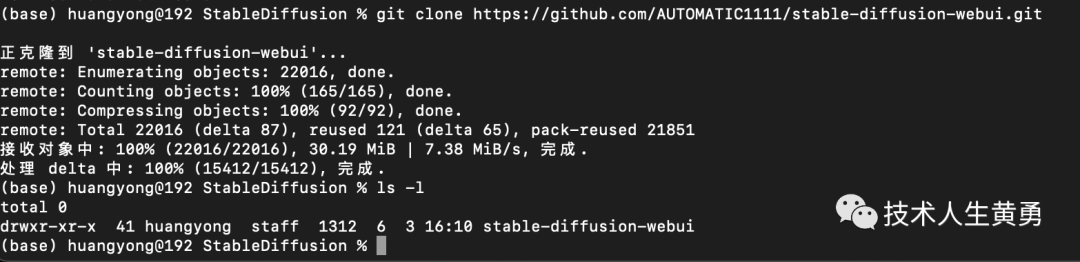
克隆完成后,进入目录,给于执行权限,执行安装脚本。
- cd stable-diffusion-webui
- chmod +x *.sh
- ./webui.sh
安装过程会比较久,中间会下载一个3 个多 G 的大文件,默认内置的一个通用训练模型。
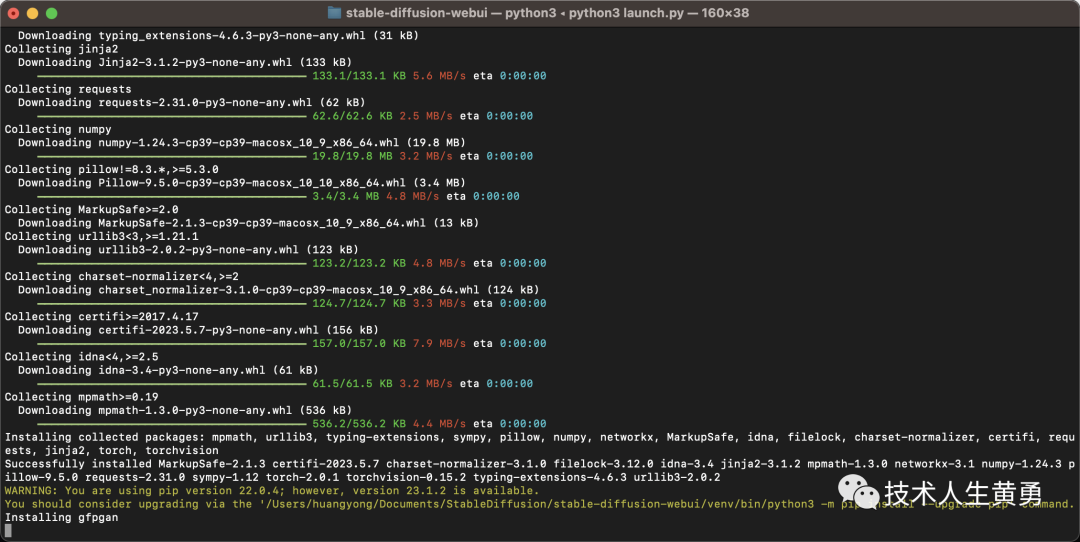
全部过程安装完成后,http://127.0.0.1:7860 就是 WebUI 的访问地址。
尝试给它几个提示词,生成图片。

终端输出窗口显示生成进度,完成后,查看 WebUI 界面生成的图。
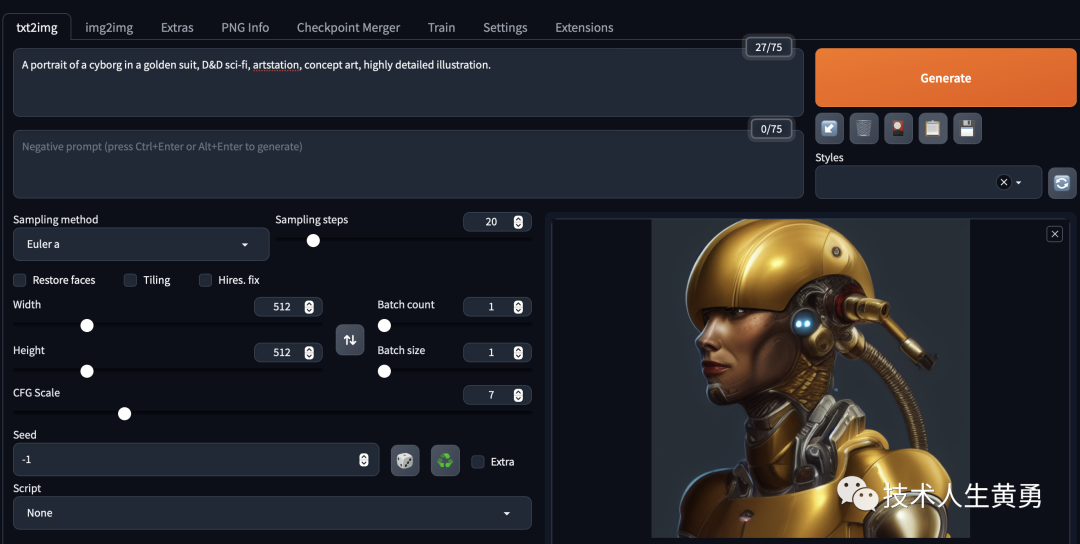
以 Macbook M1 Pro 16G 的配置,运行稍微复杂一点的生成图片过程,还是会比较慢。
尤其用到了其他复杂训练模型,提示词稍微多一点的情况下, 从来没有响过的风扇,居然不堪重负,呼呼作响。
这种做法比较费硬件资源,不建议本地使用,仅供学习体验。
前两篇网络安装教程
使用阿里云免费Serverless函数计算产品资源安装 Stable Diffusion
没有硬件资源?免费使用Colab搭建你自己的Stable Diffiusion在线模型!保姆级教程
我写了一本小册子《AI 绘画零基础入门手册》,你可以学习如何使用 AI 绘图神器 Midjourney 来设计、绘画,并用它来为你赚钱。
看完全部内容,并且实践一遍,就可以上手做一个生成头像的 AI 变现项目。现在漫画头像,手机壁纸在小红书,闲鱼上都是很火的赚钱项目。
价格只需 9.9 元,买不了吃亏,买不了上当,并承诺无条件退款。
之前有朋友买了 600 多 M 的绘画资料,一直放在电脑里吃灰,都没有看。我又特意写了这个简化的,入门版的小册子。所以请大家买了之后,一定要看,看后一定要行动,才会有结果。

点击上面图片,长按,选择“识别图中的二维码”,即可下单购买。


